教程介绍
英雄联盟玩家们在经常打出不错的操作后会选择截图,但是他们不是很了解具体的操作方法,小编也是给大家整理好了,希望大家能够快速的截下自己需要的图片。

截图方法
方法一系统自带的截图热键
1、在需要截图的界面按下“PrintScreen”之后再对话框“黏贴”即可
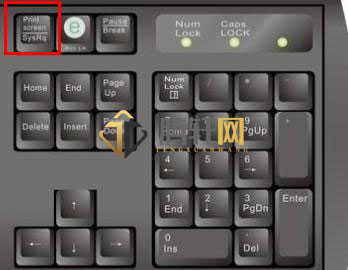
:方法二游戏自带截图热键
1、在所需截图界面按下按键“F12”即可截图
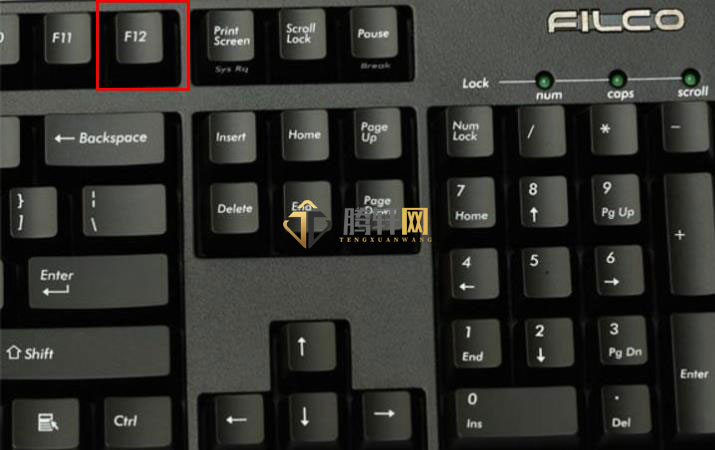
2、找到英雄联盟的游戏目录,进入game文件夹,里面有一个screenshot文件夹。
3、打开此文件夹,就可以找到截图了。
注意按下F12的时候会导致电脑顿卡现象,所以截图的时候不要被对方击杀了。
以上本篇文章的全部内容了,感兴趣的小伙伴可以看看,更多精彩内容关注腾轩网www.tengxuanw.com







